win10自带驱动安装 win10驱动手动安装方法
更新时间:2023-12-21 16:45:08作者:jiang
随着技术的不断发展,Win10操作系统已经成为了我们日常使用电脑的主要选择,而随之而来的问题就是驱动安装,因为驱动是保证硬件设备正常运行的关键。虽然Win10自带了一些常见硬件设备的驱动,但并不是所有设备都能被自动识别并安装驱动。我们需要掌握Win10驱动手动安装方法,以解决驱动兼容性问题,保证设备的正常运行。下面将为大家介绍一些Win10驱动手动安装的方法,希望对大家有所帮助。
具体步骤:
1.首先在桌面找到系统的快捷方式,右键。
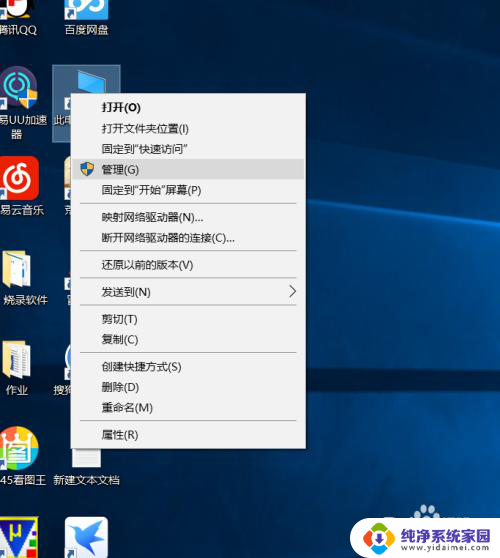
2.点击管理,找到设备管理点击。
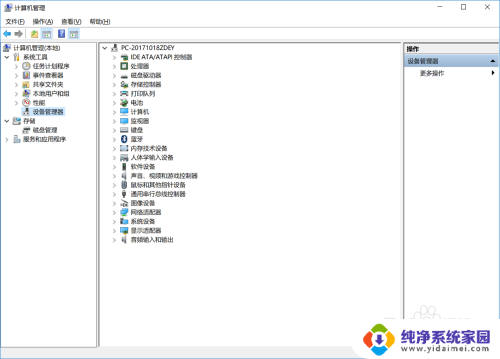
3.选择你要安装驱动的硬件,右键。选择更新驱动。
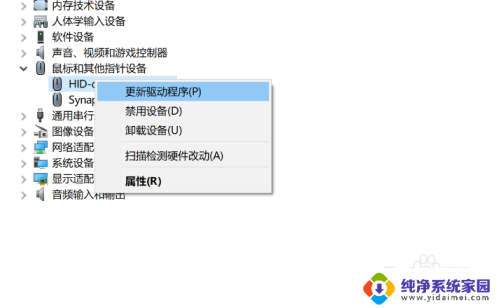
4.选择自动搜索驱动(如果你有下载好的驱动也可以选本地)。
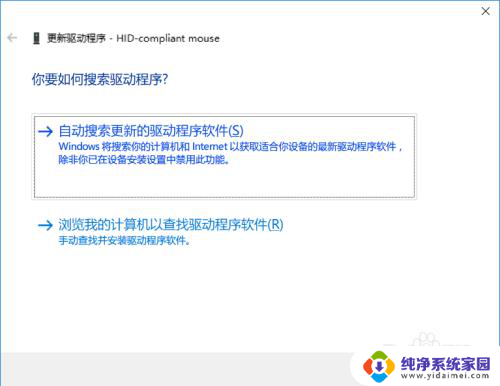
5.电脑就开始自动下载驱动。
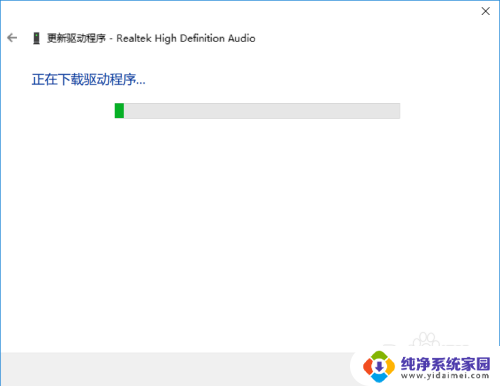
6.下载完它就会自动安装,安装完出现下图。
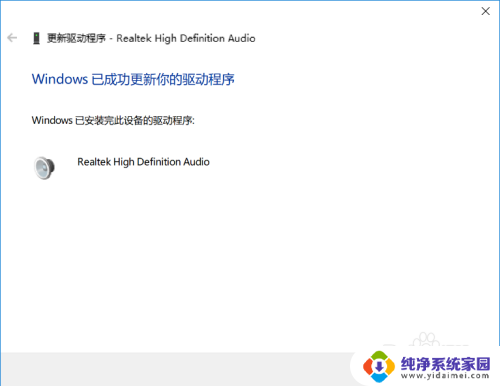
以上就是Win10自带驱动安装的全部内容,如果您遇到相同的问题,可以参考本文中介绍的步骤进行修复,希望本文对您有所帮助。
win10自带驱动安装 win10驱动手动安装方法相关教程
- win10怎么启用usb插上去就自动安装驱动 win10usb驱动安装技巧
- 进入新win10怎么设置驱动 win10驱动手动安装方法
- intelhd显卡驱动安装 Win10无法安装Intel显卡驱动解决方法
- 驱动光盘安装好后可以拿出来吗 电脑自带驱动光盘安装驱动程序的方法
- win10怎么装驱动程序 win10安装驱动的常见问题解决方法
- 驱动精灵安装不了 Win10系统驱动精灵无法安装的原因分析
- 怎么安装打印机驱动程序win10 win10打印机驱动安装步骤
- win10安装打印机怎么安装 Win10打印机驱动安装方法
- 电脑无法安装驱动 解决电脑上设备驱动安装失败的方法
- 电脑安装苹果驱动 Mac安装Win10驱动教程
- win10怎么制作pe启动盘 如何制作win10PE启动盘
- win2012设置虚拟机 VMware虚拟机装系统教程
- win7安装系统后安装软件乱码蓝屏 win7系统安装软件中文乱码怎么办
- hp打印机扫描怎么安装 惠普打印机怎么连接电脑安装扫描软件
- 如何将win10安装win7 Win10下如何安装Win7双系统步骤
- 电脑上安装打印机驱动怎么安装 打印机驱动程序安装步骤